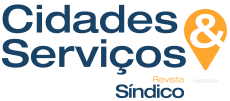Como proteger fotos e vídeos com senha no Android
Por Cidades e Serviços
Última atualização: 09/02/2022
Últimas Notícias

O celular costuma ser usado para guardar fotos e vídeos importantes, e, muitas vezes, o dono não quer que eles fiquem livre para outras pessoas que usam aparelho. Um meio de evitar o acesso indevido é exigir uma senha para que o conteúdo seja visualizado.
A medida oferece uma proteção adicional para os casos de fotos íntimas e de arquivos que mostram informações privadas, por exemplo.
Há diversos aplicativos que permitem exigir senha para acessar fotos e vídeos. Um deles é o Google Fotos, que conta com a pasta trancada no Android.
O recurso foi lançado em outubro de 2021 e, segundo o Google, será liberado no iPhone em 2022. Com ele, o aplicativo cria uma área que só pode ser acessada com a opção do bloqueio de tela do celular (senha, padrão ou impressão digital).
- Sua conta no WhatsApp está protegida? Faça o teste e descubra
- Usar o celular enquanto carrega é perigoso? Veja em quais situações é preciso ter cuidado
Como criar pasta com senha no Google Fotos
- No aplicativo, selecione “Biblioteca“;
- Selecione “Gerenciamento“;
- Em “Configurar a Pasta trancada“, clique em “Primeiros passos” (se a opção não aparecer, procure o item “Pasta trancada” na mesma página).
Depois desses passos, o Google Fotos habilita uma área segura. Para usá-la, selecionar arquivos no aplicativo, clicar no menu (o ícone com três pontos no topo da tela) e escolher a opção “Mover p/ Pasta trancada“.
Para visitar a pasta outras vezes, é preciso abrir a página “Gerenciamento” do app e selecionar “Pasta trancada“. O recurso impede que fotos e vídeos sejam acessados por pessoas que não têm a senha de bloqueio do celular e por outros aplicativos.
Para garantir que terceiros não verão o conteúdo, o Google Fotos impede até mesmo capturas de tela na área protegida.
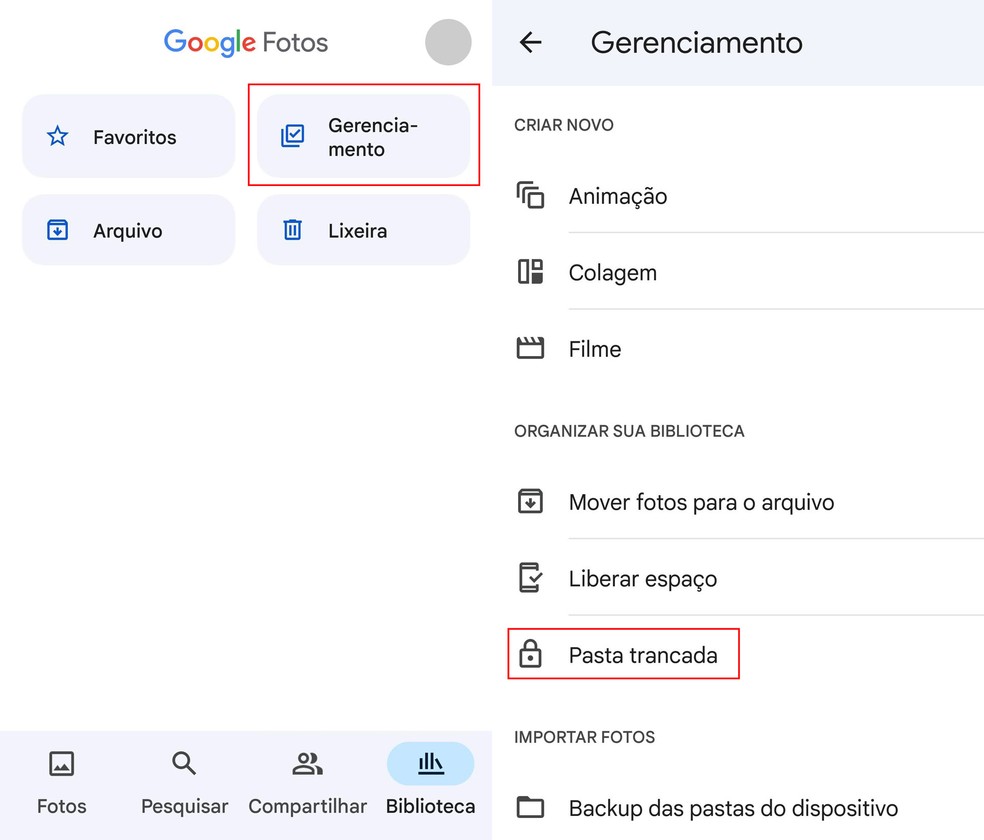
Como criar pasta com senha no aplicativo Files
O Files é o aplicativo criado pelo Google para ajudar usuários a gerenciarem o armazenamento no Android. Assim como o Google Fotos, ele conta com uma opção de deixar fotos e vídeos em uma pasta segura.
O recurso pode ser encontrado na tela inicial do aplicativo e faz todos os arquivos presentes na pasta ficarem protegidos por um bloqueio. Veja como proteger fotos e vídeos com senha no Files:
- Na tela inicial, selecione a opção “Pasta segura“.
- Escolha um tipo de bloqueio – um PIN de quatro dígitos ou um padrão com, no mínimo, cinco pontos;
- Volte para a tela inicial do Files e escolha arquivos que serão protegidos;
- Após selecionar arquivos, abra o menu (o ícone de três pontinhos) e selecione “Mover para a pasta segura“.
O Files alerta que, caso o bloqueio seja esquecido, não é possível recuperar o acesso à pasta segura. Além disso, se o aplicativo for desinstalado, os arquivos protegidos também serão excluídos.
- WhatsApp travando? Veja como fazer uma limpeza nos seus grupos e conversas
- WhatsApp clonado ou roubado? Saiba como evitar golpes e recuperar sua conta
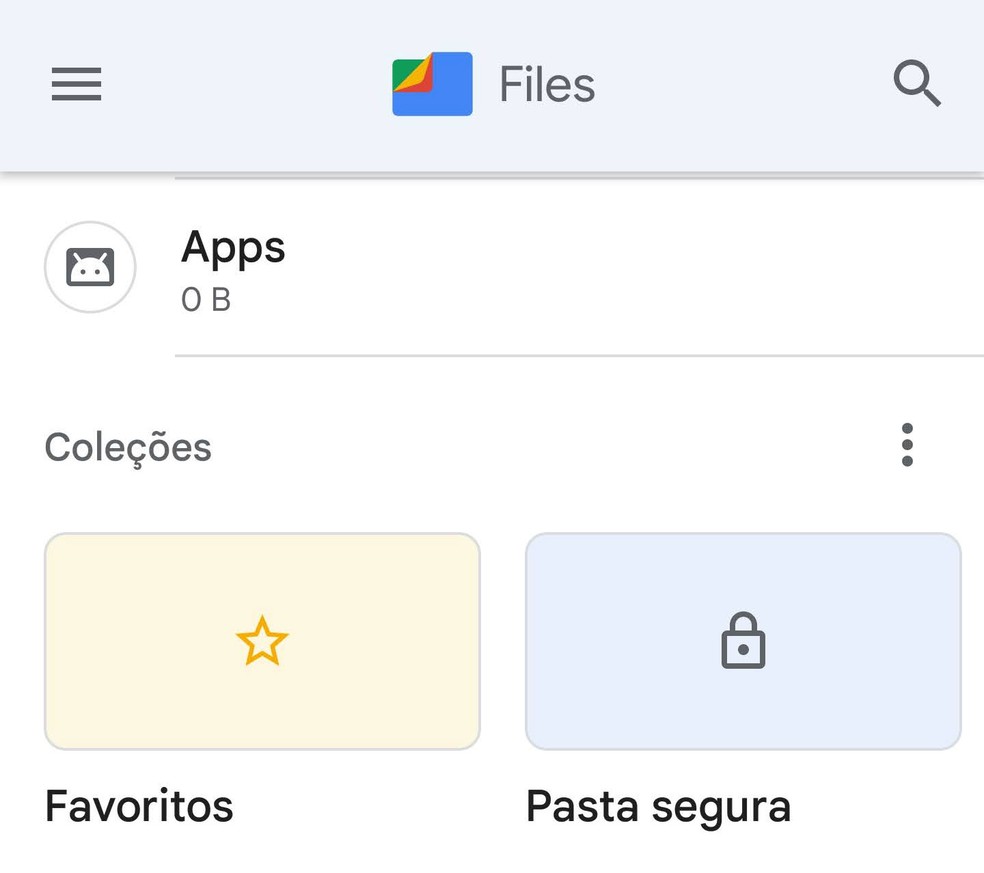
Fonte: G1